Przykłady podłączeń do Internetu
Przykłady podłączeń do Internetu
1. Cele lekcji
a) Wiadomości
Uczeń:
zna rodzaje połączeń z Internetem,
wie w jaki sposób skonfigurować każde z połączeń,
zna różnice pomiędzy poszczególnymi połączeniami,
wie, w jaki sposób dobrać odpowiednie łącze pod kątem lokalizacji użytkownika oraz możliwości technicznych sprzętu.
b) Umiejętności
Uczeń:
potrafi wymienić najbardziej popularnie połączenia z Internetem oraz krótko je scharakteryzować,
umie porównać różne rodzaje połączeń z siecią Internet,
umie wybrać najlepszy rodzaj połączenia i skonfigurować je tak, aby połączyć się z siecią Internet.
2. Metoda i forma pracy
Ćwiczenie, praca indywidualna, praca grupowa.
3. Środki dydaktyczne
Komputer
Internet
Karta pracy
4. Przebieg lekcji
a) Faza przygotowawcza
Nauczyciel zapoznaje uczniów z tematem lekcji i uświadamia im cele zajęć. Przed zajęciami nauczyciel wycina kartki z zadaniami zawartymi w Karcie Pracy (załącznik 1).
b) Faza realizacyjna
Nauczyciel zadaje uczniom pytanie czy mają w domu połączenie z Internetem. Jeżeli któryś z uczniów posiada nauczyciel prosi go aby krótko, swoimi słowami opisał na czym to połączenie wygląda, z czego składa się osprzęt umożliwiający połączenie się komputera z siecią Internet oraz prosi ucznia o opisanie czynności, które uczeń musi wykonać aby połączyć się z siecią.
Podczas dyskusji nauczyciel wypisuje rodzaje połączeń z Internetem, które podają uczniowie. Omawia również zasadę działania łącz dzierżawionych.
Następnie nauczyciel omawia szczegółowo każde z połączeń podając w jaki sposób należy skonfigurować połączenia sieciowe aby móc się połączyć z siecią Internet korzystając z konkretnego łącza.
Następnie nauczyciel prosi uczniów o dobranie się w grupy i rozdaje Karty Pracy (załącznik 1) i prosi o włączenie komputerów.
Po omówieniu zadań zawartych w Karcie Pracy uczniowie przystępują do ich realizacji.
Po wykonaniu zadań uczniowie przedstawiają nauczycielowi efekty swojej pracy w pierwszej kolejności udzielając odpowiedzi na Zadanie 2 z Karty Pracy (załącznik 1).
Następnie nauczyciel prosi uczniów o podanie odpowiedzi na Zadanie 1 umieszczone w Karcie Pracy (załącznik 1). Dzieli uczniów na grupy użytkowników tych samych rodzajów połączeń.
Następnie prosi każdą z grup o podanie plusów i minusów połączeń które uważają za najlepsze. Każda z grup stara się udowodnić, że to właśnie jej rodzaj połączenia zasługuje na miano najlepszego.
Na zakończenie zajęć nauczyciel dokonuje podsumowania tematu
c) Faza podsumowująca
Uczniowie potrafią opisać najpopularniejsze typy połączeń z Internetem.
Uczniowie potrafią skonfigurować opisywane przez siebie połączenia.
Uczniowie potrafią dobrać odpowiedni rodzaj połączenia uwzględniając dostępne media transmisyjne i okolicznych providerów internetowych.
Uwagi dla nauczyciela:
Możliwe jest wydrukowanie i rozdanie uczniom informacji zawartych w notatkach dla nauczyciela celem przedstawienia różnych sposobów konfiguracji połączenia z siecią Internet.
Jeżeli pracownia jest oparta o SBS 2003 nie należy zmieniać konfiguracji połączeń z Internetem. Zagadnienie to trzeba wówczas zrealizować tylko teoretycznie.
Najlepsze formy wypowiedzi związane z Zadaniem 1 z Karty Pracy (załącznik 1) należy ocenić stopniami za aktywność. Podczas dyskusji nie należy jednak dopuszczać do zbytniej agresywności wypowiedzi.
5. Bibliografia
Koba G., Technologia informacyjna, Migra, Wrocław 2002.
Derfler J. F., Sieci komputerowe dla każdego, Helion, Gliwice 2001.
Sportack M., Sieci komputerowe – księga eksperta, Helion, Gliwice 1999.
Inne źródła:
Definicja modemu http://pl.wikipedia.org/wiki/Modem
Definicja SDI http://pl.wikipedia.org/wiki/SDI
Definicja ADSL http://pl.wikipedia.org/wiki/ADSL
Definicja DSL http://pl.wikipedia.org/wiki/DSL
Definicja łączy dzierżawionych http://ws‑webstyle.com/cms.php/netopedia/sieci_komputerowe/cze_dzierawione
6. Załączniki
a) Karta pracy ucznia
załącznik 1.
Zadanie 1
Korzystając z wiadomości przekazanych na dzisiejszej lekcji oraz zasobów internetowych napisz krótko, które z połączeń uznałbyś za najlepsze. Napisz dlaczego oraz opisz jego plusy i minusy
Zadanie 2
Znając rodzaje połączeń z Internetem oraz korzystając z zasobów Internetu napisz w jaki sposób skonfigurowałbyś komputer podłączony przez:
modem
podłączony do sieci LAN
b) Notatki dla nauczyciela
Konfiguracja połączenia modemowego w Windows 200/XP
Uwaga: opisana procedura lub wygląd poszczególnych okien może się nieco różnić w zależności od wydania Windows.
W celu utworzenia nowego połączenia modemowego, należy kliknąć ikonę Mój komputer (na pulpicie Windows) i Panel sterowania.
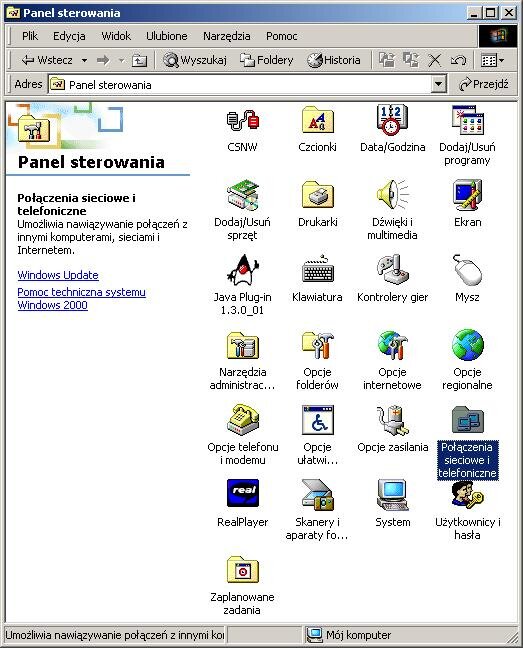
Następnie należy kliknąć ikonę Połączenia sieciowe i telefoniczne.

Kolejnym krokiem jest kliknięcie na ikonie Utwórz nowe połączenie.
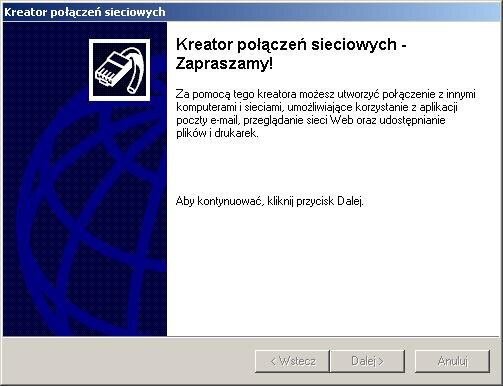
Pojawi się okno Kreatora połączeń sieciowych. Należy kliknąć przycisk Dalej.

Jeśli nie został wprowadzony jeszcze numer kierunkowy, pojawi się ekran informacji o lokalizacji (dwa kolejne ekrany mogą się nie pojawić). W tym miejscu należy wprowadzić numer kierunkowy miejscowości, w której się znajduje komputer i kliknąć OK.
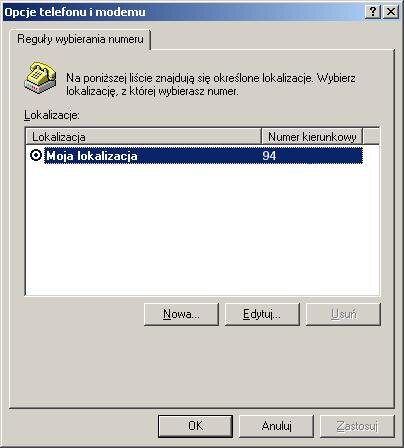
Jeśli pojawi się okno Opcji telefonu i modemu należy zatwierdzić lokalizację przez klikniecie OK i wróć do Kreatora połączeń sieciowych.

W tym miejscu trzeba zaznaczyć opcję Połącz z siecią prywatną używając połączenia telefonicznego i kliknąć przycisk Dalej.
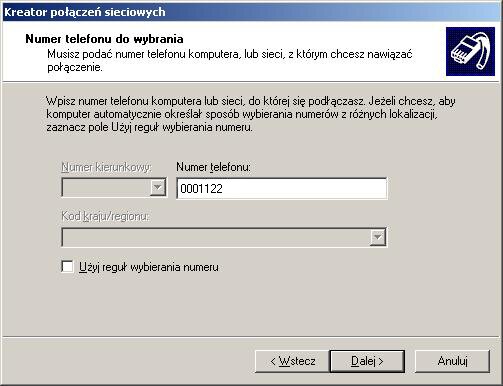
Następnie wprowadzamy numer telefonu (przykład) 0001122, (nie należy zaznaczać opcji Użyj reguł wybierania numeru) i po raz kolejny trzeba kliknąć Dalej.

Teraz można wybrać, czy tworzone połączenie będzie dostępne dla wszystkich użytkowników komputera, czy tylko dla aktualnego użytkownika. Po zaznaczeniu odpowiedniej opcji trzeba kliknąć Dalej.

W tym oknie należy wprowadzić nazwę nowego połączenia modemowego (domyślnie: Moje połączenie), po czym kliknąć przycisk Zakończ.

Kolejnym krokiem jest powrót do okna Połączenia sieciowe i telefoniczne. Należy kliknąć ikonę nowo utworzonego połączenia prawym klawiszem myszy.
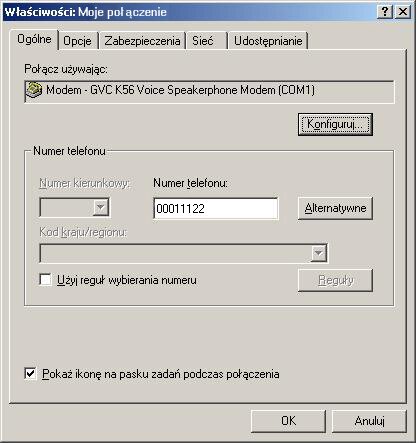
W zakładce Ogólne należy upewnić się, że w oknie Połącz używając: wyświetlona jest nazwa zainstalowanego w systemie oraz numer portu COM, do którego jest on podłączony. Jeśli nazwa modemu nie pojawia się (lub numer portu COM jest nieprawidłowy), oznacza to, że trzeba wcześniej zainstalować sterowniki modemu zgodnie z instrukcją jego obsługi. Należy upewnić się także, że nie jest zaznaczona opcja Użyj reguł wybierania numeru. W tym celu należy kliknąć na przycisk Konfiguruj.

Pierwszą czynnością jest ustawienie Szybkość maksymalną na 57600 oraz zaznaczenie opcji: Włącz sprzętowe sterowanie przepływem, Włącz kontrolę błędów modemu, Włącz kompresję modemową i ewentualnie Włącz głośnik modemu. Aby zatwierdzić ustawienia należy kliknąć na przycisk OK.

Zakładka Opcje powinna pozostać bez zmian (jak na rysunku).
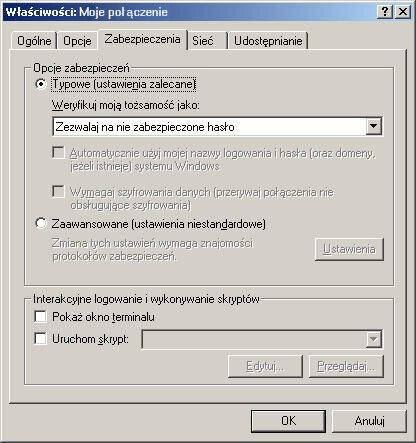
To samo dotyczy zakładki Zabezpieczenia.
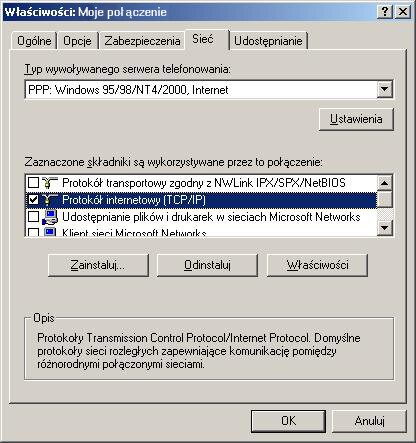
W zakładce Sieć należy zaznaczyć Protokół internetowy (TCP/IP) i kliknąć przycisk Właściwości.

Następnie nalezy wybrać opcje Uzyskaj adres IP automatycznie i Uzyskaj adres serwera DNS automatycznie, po czym kliknąć przycisk Zaawansowane.
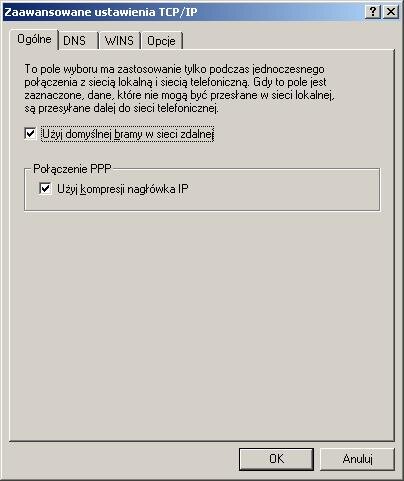
Kolejnym krokiem jest zaznaczenie opcje Użyj domyślnej bramy w sieci zdalnej oraz Użyj kompresji nagłówka IP i zatwierdzenie ustawień klikając OK. Właśnie zostało utworzone nowe połączenie modemowe.
W celu uzyskania połączenia z siecią Internet, w oknie Połączenia sieciowe i telefoniczne należy kliknąć ikonę utworzonego właśnie połączenia.
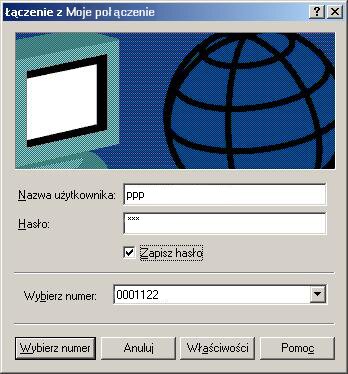
W oknie trzeba wprowadzić nazwę użytkownika postaci: (przykład) ppp, gdzie nazwa_konta jest nazwą konta oraz hasło identyczne z hasłem dostępu do tego konta. Następnie należy kliknąć na przycisk OK. Po chwili pojawi się okno:

i po kilku sekundach okno potwierdzające weryfikację konta i hasła. Jeśli prawidłowo zostały podane te informacje, po krótkiej chwili komputer zostanie podłączony do sieci Internet.
Konfiguracja sieci TCP/IP - Windows 2000/XP/2003
Windows pewno już sam zainstalował kartę sieciowa oraz wszystkie protokoły, wiec będzie trzeba trochę po nim „posprzątać”. Należy przejść do „Panel Sterowania” >> „Połączenia sieciowe” i wybrać „Połączenia Lokalne” a z nich „Właściwości”

Uruchomione zostanie okno, jak poniżej, z lista zainstalowanych składników.

Powinno być „Klient sieci Microsoft Networks”, „Udostępnianie plików i drukarek w sieciach Microsoft Networks” (oczywiście jeśli sobie tego życzymy) no i najważniejsze „Protokół internetowy (TCP/IP)”. Resztę najlepiej wyrzucić m.in. „Harmonogram pakietów QoS” oraz odznaczyć wszystko w zakładce „Uwierzytelnianie”. Obie te czynności nie sa konieczne ale warto tak jednak postąpić.
Teraz należy wybrać „Właściwości” Protokółu internetowego (TCP/IP) aby pokazało się poniższe okno.
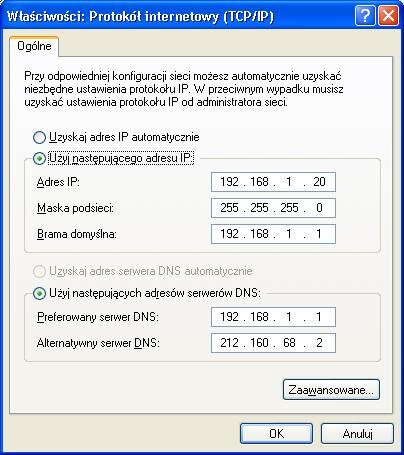
Oczywiście w polu „Adres IP” należy wpisać swoje parametry. Pozostałe dane są identyczne jak na obrazku czyli:
„Maska podsieci” 255.255.255.0
„Brama domyślna” 192.168.1.1
Proponowane DNS'y to:
- nasz własny DNS: czyli 192.168.1.1
- Inne DNSy: 194.204.159.1, 194.204.152.34
Teraz powinien Internet powinien zadziałać, czas zatem uzyskać dostęp do „Otoczenia Sieciowego” czyli Sieci LAN. W tym celu należy wybrać „Zaawansowane” z „Właściwości” Protokółu internetowego (TCP/IP) i przejść do zakładki „WINS”
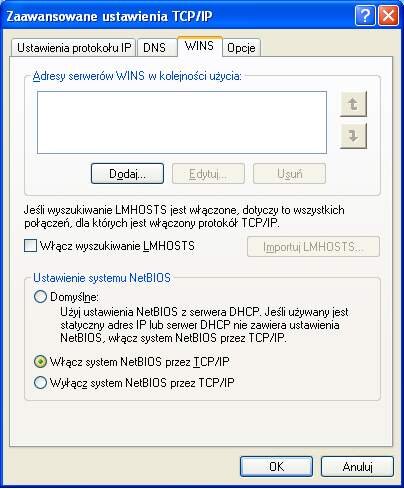
Najważniejsze to zaznaczyć opcje „Włącz system NetBIOS przez TCP/IP” i następnie potwierdzić wszystkie zmiany. Teraz wystarczy sprawdzić czy komputer należy do Grupy Roboczej (tutaj przykładowa nazwa grupy „IVADER ZIM”) i czy masz nazwę komputera jaka została wprowadzona przez użytkownika. W tym celu należy przejść do „Panel Sterowania” >> „System” i wybrać zakładkę „Nazwa komputera”
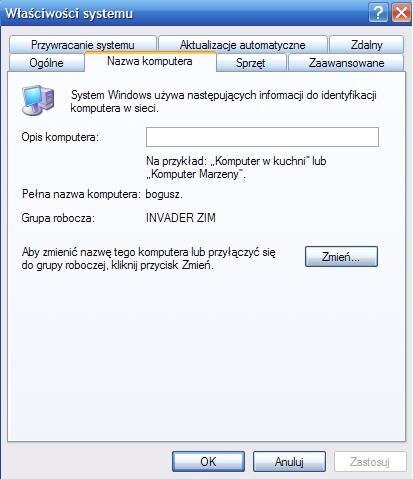
Oczywiście „Nazwa komputera” jest dla każdego indywidualna, w celu zmiany parametrów należy wybrać przycisk „Zmień”
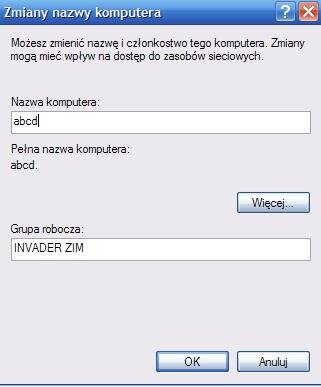
Po potwierdzeniu wszystkich zmian i restarcie komputera komputer uzyska dostęp do Internetu i sieci LAN.
W trakcie realizacji tematu należy wspomnieć o następujących rodzajach połączeń:
Modemowe (modem) - (od ang. MOdulator‑DEModulator) - urządzenie elektroniczne, którego zadaniem jest zamiana danych cyfrowych na analogowe sygnały elektryczne (modulacja) i na odwrót (demodulacja) tak, aby mogły być przesyłane i odbierane poprzez linię telefoniczną (a także łącze telewizji kablowej lub fale radiowe). Jest częścią DCE (Data Communications Equipment), które w całości wykonuje opisane wyżej czynności. Nieodzowne do współpracy jest DTE (Data Terminal Equipment) i to dopiero stanowi całość łącza przesyłania danych. Dzięki modemowi można łączyć ze sobą komputery i urządzenia, które dzieli znaczna odległość.
SDI – (pierwotnie Szybki Dostęp do Internetu, aktualnie Stały Dostęp do Internetu) jest to usługa Telekomunikacji Polskiej SA polegająca na udostępnianiu klientom terminalu HIS‑NT (Home Internet Solution) produkcji firmy Ericsson, który za pomocą analogowej linii telefonicznej abonenta łączy się z urządzeniem HIS‑NAE znajdującym się w centrali telefonicznej. Użytkownicy SDI mają zapewniony stały dostęp do Internetu z prędkością maksymalną 115,2 kb/s oraz stały adres IP. Można również korzystać z telefonu w czasie korzystania z Internetu. Wiąże się to jednak ze spadkiem przepustowości do około 70 kb/s. W niektórych częściach kraju usługa SDI realizowana jest przez TPSA za pomocą terminala CX‑IPair firmy Computex. Obecnie SDI jest oferowany nowym użytkownikom pod warunkiem, iż na ich liniach nie są aktywne inne usługi dostępu do internetu.
ADSL (Neostrada) - Asymmetric Digital Subscriber Line, ADSL (Asymetryczna cyfrowa linia abonencka), to technologia umożliwiająca asymetryczny dostęp do Internetu i będąca odmianą DSL. Asymetria polega tutaj na tym, iż przesyłanie danych do użytkownika (z Internetu) jest szybsze od odwrotnego transferu. Technologia ta stworzona została z myślą o użytkownikach częściej odbierających dane (np. ze stron internetowych) niż wysyłających dane (np. posiadających serwer internetowy). W standardzie tym wykorzystuje się zwykłe, miedziane przewody telefoniczne. ADSL pozwala na dużo szybszą komunikację niż technologia modemów telefonicznych, w której wszystkie sygnały muszą być konwertowane na sygnał analogowy (po stronie nadawcy), a następnie najczęściej znowu na sygnał cyfrowy (po stronie odbiorcy). W technologii ADSL sygnał po obu stronach jest cyfrowy i dlatego, aby możliwa była wymiana danych, zarówno abonent jak i operator (ISP), muszą umieścić na obu końcach linii telefonicznej modemy ADSL. W niektórych rozwiązaniach technicznych odbiorca Internetu musi dodatkowo skorzystać ze splitera, który rozdziela sygnał ADSL od telefonicznego.
DSL - ( Digital Subscriber Line) - cyfrowa linia abonencka, rodzina technologii szerokopasmowego dostępu do Internetu. Standardowa prędkość odbierania danych waha się od 128 Kbps do 24.000 Kbps, w zależności od zastosowanej technologii DSL. Dla technologii ADSL prędkość wysyłania danych jest niższa od prędkości ich odbierania, natomiast prędkości te są symetryczne w technologii SDSL. Wynalazcą modemów DSL był Joseph W.Lechleitter, pracownik firmy Bellcore, który zademonstrował projekt budowy tych urządzeń w latach 80.
Realizowane poprzez telewizję kablową
Satelitarne
Łącza dzierżawione -
łącze stałe realizowane przez linię telefoniczną wydzielona z normalnej sieci telekomunikacyjnej i wynajętą określonemu abonentowi tylko na jego wewnętrzne potrzeby. Sieć telefoniczna na ogół jest celowo budowana z pewnym zapasem: istnieje więcej fizycznych linii (kabli) niż możliwych do zagospodarowania wejść w centralach telefonicznych. Te nadmiarowe linie są wykorzystywane właśnie jako linie dzierżawione, łącząc bezpośrednio i na stałe dwa wskazane przez abonenta miejsca, np. oddziały tej samej firmy. Łącza takie mogą być również używane tam, gdzie niezbędna szybkość transmisji danych jest większa od tej, jaką mogą zapewnić tradycyjne łącza komutowane oraz gdzie zachodzi konieczność utrzymywania połączeń przez 24 godziny na dobę, 7 dni w tygodniu. Linia dzierżawiona może mieć różną przepustowość i w zależności od niej zróżnicowaną cenę. Wielkość opłat zależy również od długości takiej linii, natomiast zazwyczaj nie ma na nią wpływu ilość przesyłanych danych.
Provider - firma oferująca usługi związane z Internetem. Podstawową i zarazem najczęściej oferowaną usługą jest dostęp do Internetu. Posiadanie stałego, bezpośredniego połączenia z Internetem jest skomplikowane i kosztowne, dlatego większość użytkowników Sieci korzysta z usług dostawców dysponujących szybkimi i bezpośrednimi połączeniami.
7. Czas trwania lekcji
45 minut
8. Uwagi do scenariusza
brak